若原机后盖上的USB或HD-MI孔位与该板的插孔位置相差甚远,这时可以只保留原机主板上的相应插孔,然后用导线对应接到该板上CN11或CN1中相对应的焊点上。CN1,CN11插座的引脚功能见表3。
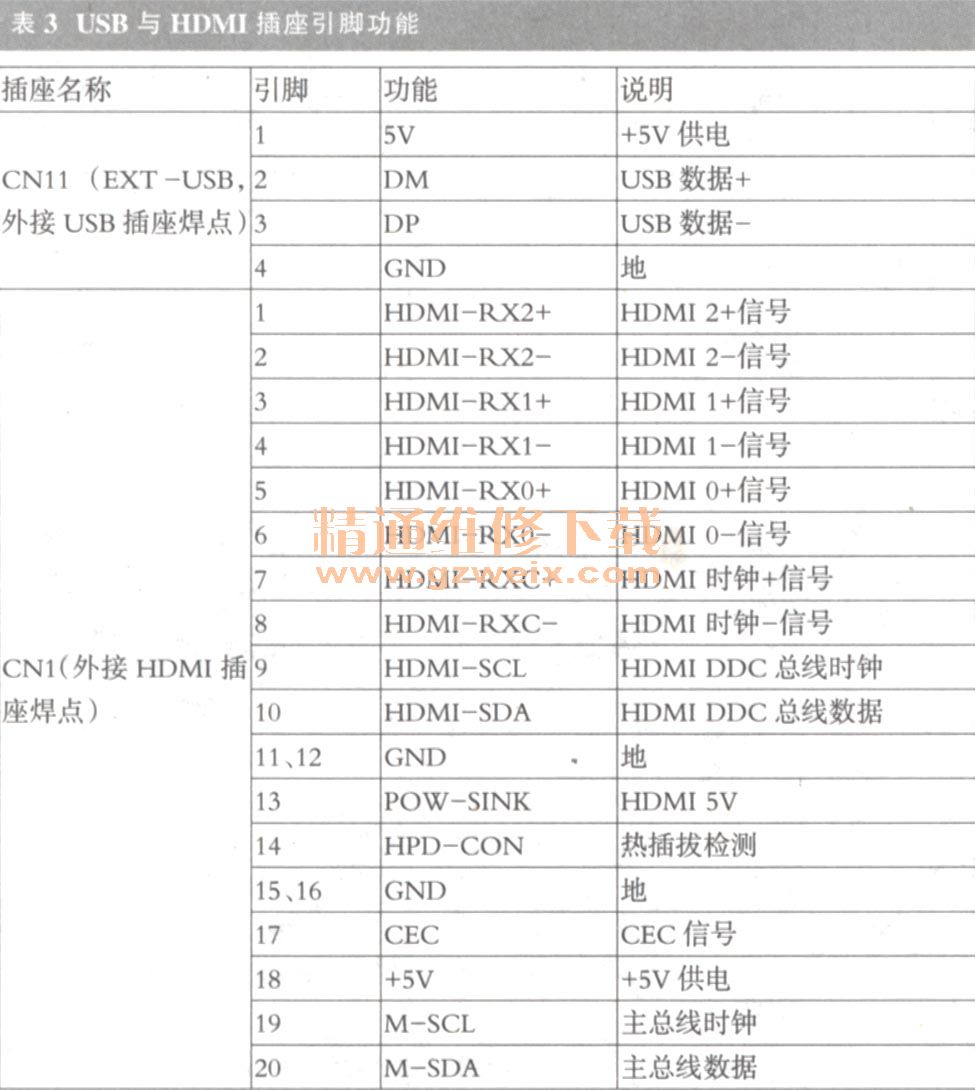
二、升级与调试
该通用主板所用的大部分驱动程序是按屏分辨率分类的,也就是说只要屏的分辨率相同,其驱动程序(升级数据)也基本相同。若配用的液晶屏的分辨率为1366X768,则先找到该分辨率屏的升级数据文件(后缀名为bin,即二进制数据格式文件),如图4所示,并将其拷贝到U盘根目录下。拷贝时不能将升级文件放到某文件夹中,也不能更改该文件的名称。

接下来将装有升级数据的U盘插到通用主板的USB接口中,如图5所示,然后接通电源,电源指示灯亮,随后红、绿指示灯交替闪烁,即系统进入升级状态。数十秒后指示灯停止闪烁,则表明升级过程已结束,这时便可二次开机,观察菜单及图像是否正常。若图像异常,通常有以下几种故障现象:

故障现象1:二次开机后,黑屏。
分析调试:该故障现象表明原升级数据不正确,需重新选择升级数据文件,再按上述方法进行升级。
故障现象2:二次开机后,菜单或图像的行场幅度异常,或屏上出现几幅分开的画面,如图6所示。

分析调试:该故障现象表明升级数据所对应的分辨率与该液晶屏的分辨率不一致,这时既可按上述方法重新选择升级数据进行升级,也可先按遥控器上的菜单键,选择“软件升级”一项,进入该项页面,然后将装有新升级数据的U盘插在该板的USB接口中,按照其提示重新进行升级。
故障现象3:二次开机后,图像行、场幅正常,但彩色异常,如图7所示。

分析调试:此故障现象说明原升级数据基本正常,但仍需进入总线对屏参数进行调整。该主板的总线进入方法如下:先按遥控器上的菜单键,待出现菜单后,再依次按数字键1、1、4、7即可。进入总线后,屏上会出现图8所示调试菜单,打开“通用设置”菜单,找到“LVDSMAP”一项,如图9所示,按遥控器上的左/右方向键修改其数据至图像彩色正常,再按遥控器上的“退出”键退出总线调试状态即可。

